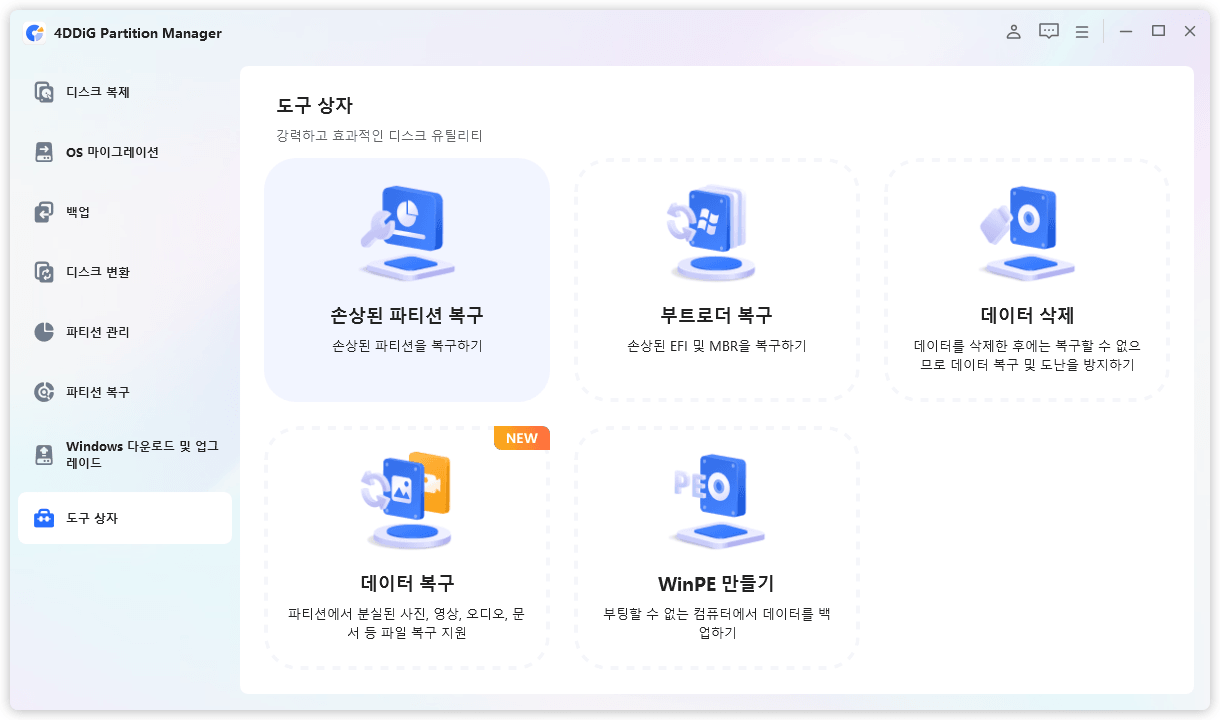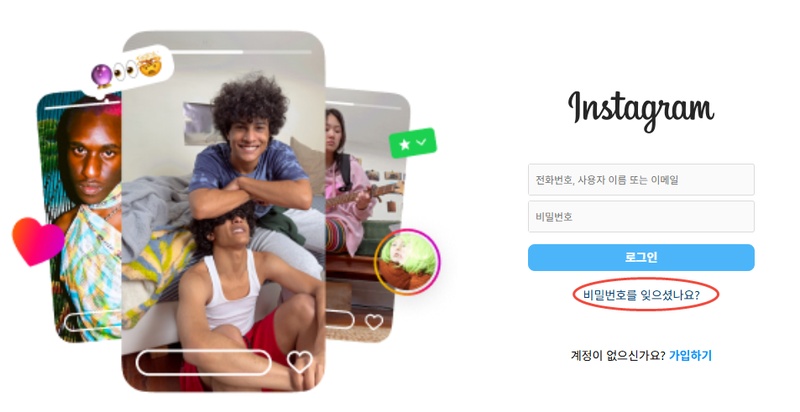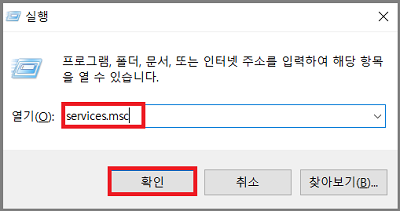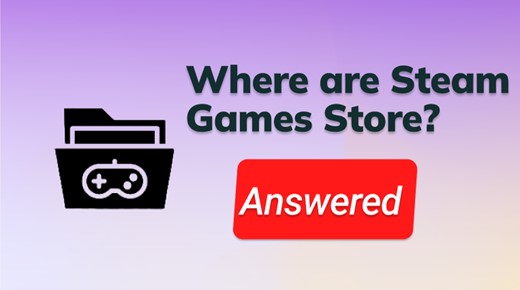컨테이너의 개체를 열거하지 못했습니다? 오류 해결 방법
'컨테이너의 개체를 열거하지 못했습니다'라는 오류 메시지는 Windows 10이나 Windows 11에서 컨테이너에 접근하려 할 때 발생할 수 있습니다. 이 오류는 권한 부족이나 컨테이너 손상, Windows 운영체제 문제 등 다양한 원인으로 인해 발생합니다. 본 글에서는 이 오류의 일반적인 원인을 살펴보고, 문제를 해결할 수 있는 방법들을 단계별로 설명해 드리겠습니다.

파트 1. '컨테이너의 개체를 열거하지 못했습니다' 오류는 어떤 의미인가요?
Windows 10 컴퓨터 앞에 앉은 여러분은 중요한 문서가 담긴 폴더를 열려고 합니다. 그런데 그 순간, 다음과 같이 알 수 없는 오류 메시지가 나타납니다. '컨테이너의 개체를 열거하지 못했습니다. 액세스가 거부되었습니다.'
이 오류 메시지는 Windows에 해당 폴더의 내용을 표시할 권한이 없다는 의미입니다. 즉, 잘못된 권한 설정으로 인해 운영체제가 해당 폴더 내 파일이나 하위 폴더에 접근하지 못하는 상태입니다.
여러분은 머리를 긁적이며 갑자기 개인 파일에 접근할 수 없게 된 이유를 고민하다가, 폴더의 보안 설정에 문제가 있다는 사실을 깨닫습니다. '컨테이너의 개체를 열거하지 못했습니다'라는 오류는 폴더 권한이 충돌하거나 잘못 설정되어 발생하는 대표적인 현상입니다.
폴더 권한은 중요한 개인 콘텐츠를 보호하는 데 유용하지만, 때로는 이러한 오류 메시지로 인해 오히려 자신의 데이터에 접근하지 못하는 걸림돌이 되기도 합니다. 이 글에서는 문제를 해결할 수 있는 5가지 방법을 통해 폴더의 내용을 다시 볼 수 있도록 도와드리겠습니다. 해결 방법이 궁금하다면 끝까지 읽어 주세요!
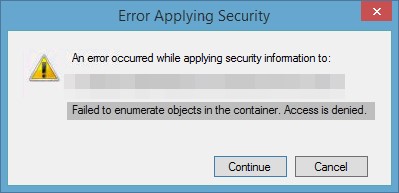
[알아두면 좋아요] '컨테이너의 개체를 열거하지 못했습니다' 오류 발생 시 데이터를 복구하는 방법
'컨테이너의 개체를 열거하지 못했습니다' 오류는 중요한 데이터 손실로 이어질 수 있는 위험을 내포하고 있습니다. 비록 해당 폴더를 직접 열 수는 없지만, 다행히도 폴더 안에 저장된 데이터는 여전히 하드 드라이브에 안전하게 남아 있습니다. 이때 필요한 것은 데이터에 접근할 수 있는 신뢰할 만한 데이터 복구 도구입니다. 포디딕 Windows 데이터 복구 와 같은 강력한 데이터 복구 소프트웨어를 사용해 파일을 복구하는 데 도움을 받을 수 있죠. 포디딕은 고급 스캔 기술을 통해 하드 드라이브나 외장 장치에서 접근하기 어려운 데이터, 삭제되었거나 손상된 파일까지 찾아내 효과적으로 복구해 줍니다.
포디딕은 98%에 달하는 높은 복구 성공률을 자랑하며, 권한 설정 문제로 인해 접근이 차단된 파일도 손쉽게 되찾을 수 있도록 도와줍니다. Windows에서 보이지 않는 파일까지 디스크 수준으로 정밀하게 탐색할 수 있어, 액세스가 거부된 파일을 다루는 데 특히 효과적입니다. 또한 사용 방법이 직관적이어서 기술에 익숙하지 않은 사용자도 '컨테이너의 개체를 열거하지 못했습니다' 오류로 인해 손실된 파일을 간단히 복구할 수 있습니다. 포디딕 데이터 복구를 활용해 데이터를 복구하는 절차는 다음과 같습니다.
-
다운로드 및 설치 Windows 또는 Mac용 포디딕 소프트웨어를 다운로드합니다. 그런 다음, 다운로드한 파일을 컴퓨터에 설치합니다.

-
장치 스캔 포디딕을 실행하고, 복구하려는 데이터를 스캔할 드라이브나 장치를 선택합니다. 원하는 파일 형식을 선택한 다음, '시작' 버튼을 눌러 드라이브를 스캔합니다.

-
미리 보기 및 파일 복구 포디딕이 스캔을 완료하면 복구 가능한 파일을 미리 확인할 수 있습니다. 원하는 파일을 선택한 후 저장할 위치를 지정하고 '복구' 버튼을 눌러 안전하게 저장합니다.
이 과정은 몇 분 내에 완료됩니다. 권한 오류로 파일에 접근할 수 없을 때 포디딕을 사용하면 매우 빠르고 간편하게 데이터를 복구할 수 있습니다. 내장된 고성능 스캔 기술과 포디딕만의 복구 알고리즘 덕분에 파일 복구 성공률 또한 매우 높습니다.

파트 3. '컨테이너의 개체를 열거하지 못했습니다' 오류 해결 방법
아래에 누구나 따라할 수 있도록 간단한 해결 방법을 정리해 두었습니다. 안내해 드리는 단계들은 매우 쉬우면서도, 컴퓨터를 빠르게 정상으로 되돌릴 수 있도록 설계되었습니다. 컴퓨터에 익숙한 사용자든, 이제 막 시작한 사용자든 이 가이드를 통해 오류를 손쉽게 해결할 수 있을 것입니다. 그럼 한 단계씩 문제를 해결해 봅시다!
방법 1. 폴더 소유자 변경하기
폴더 권한을 수정하려고 할 때 액세스가 거부되었다는 오류 메시지가 나타난다면, 폴더 소유자 설정이 올바르지 않을 가능성이 큽니다. 관리자 계정으로 로그인했더라도, 해당 폴더의 소유자가 다른 사용자 계정으로 설정되어 권한 변경이 제한되었을 수 있습니다.
이 문제를 해결하려면 해당 폴더의 소유권을 관리자 계정으로 변경해야 할 수 있습니다.
-
문제가 발생한 폴더에서 마우스 오른쪽 버튼을 클릭한 다음 '속성'을 선택합니다.

-
'보안' 탭으로 이동해 '고급'을 클릭합니다.

-
'소유자' 옆의 '변경'을 클릭하고 관리자 계정을 선택합니다.

-
체크박스를 선택하면 하위 폴더 및 파일의 권한도 변경됩니다.

-
'확인'을 클릭해 소유자 변경을 적용합니다.
이제 여러분의 계정이 폴더의 소유자로 설정되었기 때문에 폴더 권한을 변경할 때 더 이상 액세스 오류가 표시되지 않을 것입니다. 계정에 읽기/쓰기 권한을 모두 부여해 폴더를 완전히 제어할 수 있도록 설정하세요.
폴더의 소유자를 변경하면 권한 오류가 해결되어 보안 설정을 올바르게 수정할 수 있는 경우가 많습니다. '개체 열거' 오류가 발생했다면, 다른 방법에 앞서 이 해결책을 가장 먼저 시도해 보세요.
방법 2. UAC 설정 확인하기
폴더 소유자를 변경해도 권한 문제가 해결되지 않는다면, 과도하게 작동하는 UAC(사용자 계정 컨트롤) 설정이 소유자 변경을 차단하고 있을 수 있습니다. UAC는 무단 변경을 방지하기 위한 기능이지만, 때로는 지나치게 엄격하게 작동할 수 있습니다.
UAC 설정을 변경해 이를 우회하면 '컨테이너의 개체를 열거하지 못했습니다' 오류를 해결할 수도 있습니다.
-
시작 메뉴에서 '사용자 계정 컨트롤 설정 변경'을 검색합니다.

-
슬라이더를 '알리지 않음' 쪽으로 이동합니다.

-
'확인'을 클릭해 변경 사항을 적용합니다.
-
모든 설정이 제대로 적용되도록 컴퓨터를 재부팅해 주세요.
-
앞에서 소개한 방법을 따라 폴더 소유권 변경을 다시 진행합니다.
UAC를 비활성화하면 폴더 변경을 방해하는 기능이 제거되어 관리자가 폴더에 대한 권한을 자유롭게 제어할 수 있게 됩니다.
UAC는 원치 않는 변경을 방지하기 위한 보안 기능이므로, 영구적으로 비활성화하기 전에는 주의가 필요합니다. 하지만 일시적으로 UAC 설정을 변경하면, 소유자 변경 후에도 계속 발생하던 '개체 열거' 오류를 해결하는 데 도움이 될 수 있습니다.
방법 3. 관리자 권한으로 명령 프롬프트 사용하기
소유자 및 UAC 설정을 변경해도 문제가 해결되지 않는다면, 관리자 권한으로 명령 프롬프트를 실행해 Windows에 내장된 명령어를 사용해 보세요. 이 방법을 통해 '컨테이너의 개체를 열거하지 못했습니다'와 같은 권한 문제를 효과적으로 해결할 수 있습니다.
아래 절차를 따라 관리자 권한으로 takeown 명령어를 강제로 실행하세요.
-
'명령 프롬프트'를 검색한 다음, Ctrl + Shift + Enter 키를 눌러 관리자 권한으로 실행합니다.

-
아래 명령어를 입력합니다. 폴더 경로는 실제 경로로 변경해 주세요.
-
takeown /F X:\폴더 경로
-
takeown /F X:\폴더 경로 /r /d y
-
icacls X:\폴더 경로 /grant Administrators:F
-
icacls X:\폴더 경로 /grant Administrators:F /t
-
-
각 명령어를 입력한 후에는 Enter 키를 눌러 명령어를 실행합니다.
-
명령 프롬프트를 종료하고, 이제 폴더가 정상적으로 변경되는지 확인합니다.
takeown 및 icacls 명령어는 관리자 콘솔을 사용해 소유권을 가져오고 권한을 설정하는 데 유용합니다. 다른 간편한 방법으로도 문제가 지속되는 경우에 이 강제 실행 방식은 액세스 거부 문제를 해결하는 데 도움이 될 수 있습니다.
이 명령어는 권한을 광범위하게 변경하므로 사용에 주의가 필요하지만, 시스템 복구를 시도하기 전에 활용해볼 수 있는 유용한 해결책 중 하나입니다.
방법 4. 안전 모드로 시스템 다시 시작하기
폴더 권한을 변경하기 위한 시도가 모두 실패했다면, 시스템을 안전 모드로 재시작하는 것이 문제 해결에 도움이 될 수 있습니다. 안전 모드에서는 필수 드라이버와 서비스만 실행되어 다른 서드파티 도구들이 액세스를 차단하는 상황을 방지해 줍니다.
아래 단계를 따라 최소한의 환경에서 폴더 설정을 변경해 봅시다.
-
Shift 키를 누른 상태에서 Windows 전원 메뉴의 '다시 시작'을 선택합니다.
-
'옵션 선택' 화면에서 '문제 해결'을 선택하세요.
-
'고급 옵션'으로 이동해 '시작 설정'을 클릭합니다.
-
'다시 시작'을 클릭해 제한된 '안전 모드'로 부팅합니다.
-
부팅이 완료되면 관리자 계정으로 로그인하세요.
-
접근할 수 없던 폴더에서 소유자 및 권한을 변경해 보세요.
시스템 시작 시 불필요한 프로세스나 서비스가 실행되지 않는 안전 모드에서는 잠재적인 방해 요소를 제거할 수 있어, 권한을 확실하게 제어할 수 있는 최적의 환경이 마련됩니다.
이처럼 간소화된 Windows 상태를 활용하면 관리자 수준의 폴더 접근 권한을 다시 얻을 수 있습니다. 충돌을 일으키던 프로그램이 안전 모드에서 비활성화되면 '개체 열거' 오류가 더 이상 발생하지 않을 수 있습니다.
방법 5. Chkdsk를 실행해 '컨테이너의 개체를 열거하지 못했습니다' 오류 해결하기
만에 하나 안전 모드에서 소유자 및 권한을 성공적으로 변경한 후에도 '개체를 열거하지 못했습니다' 오류가 계속 발생한다면, 이는 파일 시스템이 손상되었을 가능성을 암시합니다.
CHKDSK라는 Windows 내장 디스크 검사 도구는 액세스 오류를 일으키는 드라이브 문제를 감지하고 복구합니다.
-
'명령 프롬프트'를 검색해 관리자 권한으로 실행합니다.
-
다음 명령어를 입력하세요. CHKDSK C: /R
-
Enter 키를 누른 후, 다음 부팅 시 디스크 검사를 실행할 것인지 확인합니다.
-
컴퓨터를 다시 시작해 Windows가 로드되기 전에 CHKDSK가 실행되도록 합니다.
-
검사가 완료되면 Windows로 다시 부팅할 수 있습니다.
-
다시 폴더 권한을 변경해 문제가 해결되었는지 확인하세요.
드라이브 오류로 인해 폴더 권한 문제가 발생하는 경우도 드물게 있습니다. 만약 다른 방법으로 해결되지 않는다면, CHKDSK를 통해 파일 시스템 문제를 점검하고 복구해 보세요. 액세스 차단 오류가 사라질 수 있습니다.
OS 드라이브를 검사/복구하는 과정이 중단되면 오히려 새로운 문제가 나타날 수 있으니 신중하게 진행해야 합니다. 그럼에도 불구하고 다른 모든 방법이 실패했다면, 파일 손상이 근본적인 원인일 수 있으므로 chkdsk 사용을 고려해 보세요.
파트 4. 자주 묻는 질문
질문: '컨테이너의 개체를 열거하지 못했습니다' 오류는 무엇인가요?
답변: '컨테이너의 개체를 열거하지 못했습니다' 오류는 권한 설정이 잘못되어 Windows가 폴더 내 파일이나 내용을 표시할 수 없을 때 발생합니다.
질문: '열거하지 못했다'는 게 어떤 의미인가요?
답변: '열거하지 못했다'는 것은 액세스 문제로 인해 Windows가 해당 폴더 내의 파일을 나열하거나 내용을 표시할 수 없다는 의미입니다.
질문: '컨테이너의 개체를 열거하지 못했습니다. 액세스가 거부되었습니다.'라는 메시지가 왜 나타나는 건가요?
답변: 이 오류는 권한이나 소유자 설정이 잘못되어, 관리자 계정으로 로그인했더라도 폴더의 내용을 열람하거나 수정할 수 없을 때 발생합니다. 즉, 폴더에 접근하고 내용을 표시하는 것을 차단하는 권한 관련 오류입니다.
마무리
폴더를 열려고 할 때 '컨테이너의 개체를 열거하지 못했습니다'라는 오류가 나타나면 무척 당황스러울 수 있습니다. 하지만 이 가이드에서 소개했듯이 폴더에 대한 접근 권한을 되찾고 내용을 열람할 수 있는 방법은 다양합니다. 한 가지 해결책만으로 충분할 수 있으며, 필요에 따라 여러 방법을 조합하는 것도 좋습니다. 그렇게 하면 폴더 내용이 다시 표시되고 자유롭게 수정할 수 있게 됩니다. 단, 까다로운 권한 문제로 인해 데이터가 손실될 수 있다는 점 유의해 주세요. 기밀 파일은 사전에 백업해 두는 것이 중요합니다. 또한 중요한 문서에 접근할 수 없게 된 경우에는 포디딕 Windows 데이터 복구 의 강력한 데이터 복구 기술을 활용해 보세요. 끝까지 포기하지 말고 다양한 해결 방법을 시도하세요. 이 글을 통해 권한 오류를 해결하고 폴더 내용을 다시 확인하는 동시에, 소중한 데이터를 안전히 보호할 수 있기를 바랍니다.